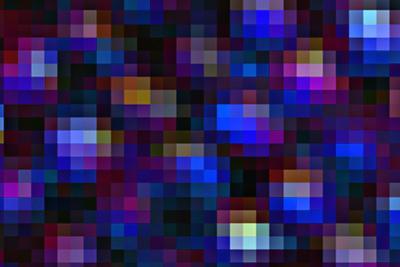Photoshop Old Malt Wood Tutorial

Adobe Photoshop er et datagrafikk program som brukes av grafiske kunstnere og andre ikke-profesjonelle til å endre, manipulere og skape grafiske bilder. En av komponentene i denne programvaren er muligheten til å lage unike teksturer som ligner virkelige elementer. Photoshop har mange verktøy, inkludert pensler, fargevelgere, graderinger og overgangsmodi som brukes til å lage bilder. Den beste måten å perfeksjonere disse typer teksturer er å eksperimentere med forskjellige farger og blandingsmetoder for å komme så nær realistisk som mulig, for eksempel når du oppretter en malt tre tekstur.
Bruksanvisning
Klikk på "File" -kategorien og velg "New" for å opprette en ny fil. En god størrelse å jobbe med for å lage denne tekstur ville være 600 x 600 piksler eller 800 x 800 piksler for å sikre at du har et arbeidsområde med en god størrelse.
Klikk på forgrunnsfargen i verktøykassa for å få opp fargevelger for å velge bakgrunnsfarge. Hvis du er ute etter en enkel tre korn farge, vil du ønsker å velge en base farge som er lysere enn hva du vil bruke for selve kornet. Klikk på "Edit" og deretter "Fyll" for å fylle bakgrunnen med den valgte forgrunnsfargen.
Klikk for å velge "Brush" verktøyet til å tegne tre korn. Du vil ønske å velge en pensel størrelse på ca 45 piksler. Klikk deretter på "forgrunnsfarge" for å åpne "Color velgeren" for å velge en mørkere farge å utfylle bakgrunnen tre tone du har valgt som din bakgrunn. Du bør senke "Flow" av pensel til om lag 80 prosent for å gi penselstrøk dybde. Tegn fem til sju vertikale linjer for å starte tre korn mønster.
Klikk på "Filter" og deretter "Distort" og velg "Shear" for å lage kurver av tre korn. I arbeidet vinduet skjær, velg "Wraparound," klikk og dra på ulike mark punkter på skjær linje som representerer de vertikale linjene du nettopp har trukket. Klikk på "Image" og "Roter lerret" og velg 90 grader med klokken for å komprimere bildet.
Klikk på "Filter" og velg deretter "støy" for å legge dimensjon til det generelle bildet. Du vil ønske å justere mengden av støy til om lag 20 prosent. Deretter, ved å klikke på "Filter" og velge "Blur", kan du velge "Motion blur" for å hjelpe blande elementer av bildet sammen for det ferdige produkt. Hvis du ønsker at bildet skal ha et skjerpet kontrast, klikk på "Filter" og velg "Sharpen" for å rydde opp kantene av prosjektet.